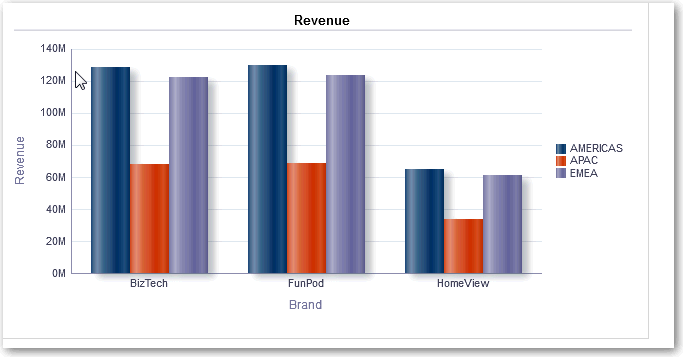Ansichten
Eine Ansicht ist eine visuelle Darstellung der Ergebnisse einer Analyse. Mit Ansichten können Sie Ihre Daten auf unterschiedliche Arten anzeigen, um Muster, Trends, Ausreißer und andere interessante Eigenschaften zu ermitteln.
Sie können den Ergebnissen verschiedene Ansichten hinzufügen, beispielsweise Diagramme und Pivot-Tabellen, mit denen Sie einen Drilldown zu ausführlicheren Informationen wie erläuterndem Text, Filtersteuerelementen usw. ausführen können. Dieses Beispiel zeigt die Ergebnisse einer Umsatzanalyse, die in einer Balkendiagrammansicht dargestellt sind.
In dieser Tabelle sind die Ansichtstypen beschrieben, in denen Sie Daten darstellen können (sofern Sie über die erforderlichen Berechtigungen verfügen).
| Ansichtsname | Beschreibung |
|---|---|
|
Spaltenauswahl |
Fügt eine Spaltenauswahl in den Ergebnissen hinzu. Eine Spaltenauswahl besteht aus einem Set von Dropdown-Listen, die vordefinierte Spalten enthalten. Benutzer können Spalten dynamisch auswählen und die Daten ändern, die in den Ansichten der Analyse angezeigt werden. |
|
Filter |
Zeigt die für eine Analyse aktiven Filter an. Mit Filtern können Sie (wie mit Auswahlschritten) eine Analyse einschränken, um Ergebnisse zu erhalten, die eine bestimmte Frage beantworten. Filter werden angewendet, bevor die Abfrage aggregiert wird. |
|
Trichter |
Zeigt Ergebnisse als dreidimensionales Diagramm an. Normalerweise stellen Trichterdiagramme Daten dar, die sich mit der Zeit ändern. Beispiel: Mit Trichterdiagrammen wird häufig das Vertriebsvolumen in einem Quartal dargestellt. Die Schwellenwerte in Trichterdiagrammen geben einen Prozentsatz des Zielwerts an, und Farben liefern visuelle Informationen für jede Phase. Sie können auf einen der farbigen Bereiche klicken, um durch Drilling detailliertere Informationen zu erhalten. |
|
Diagramm |
Zeigt numerische Informationen vor einem Hintergrund an, der als Diagrammleinwand bezeichnet wird. Wenn Sie genaue Werte benötigen, sollten Diagramme durch andere Datenanzeigen, wie Tabellen, ergänzt werden. |
|
Gauge |
Zeigt einen einzelnen Datenwert vor einem Hintergrund an, der als Gauge-Leinwand bezeichnet wird. Aufgrund der kompakten Größe ist ein Gauge oft effektiver als ein Diagramm, um einen einzelnen Datenwert anzuzeigen.
Eine Gauge-Ansicht kann aus mehreren Gauges in einem Gauge-Set bestehen. Beispiel: Wenn Sie eine Gauge-Ansicht erstellen, um die Umsatzdaten für die letzten 12 Monate anzuzeigen, besteht die Gauge-Ansicht aus 12 Gauges (einem für jeden Monat). Wenn Sie einen Gauge erstellen, um den Gesamtumsatz in den USA anzuzeigen, besteht die Gauge-Ansicht aus einem Gauge. |
|
Heatmatrix |
Zeigt eine zweidimensionale Darstellung von Daten an, in der Werte durch Farbgradienten dargestellt sind. Daten werden in Heatmatrizen insofern ähnlich wie in Pivot-Tabellen strukturiert, als sie durch das Gruppieren von Zeilen und Spalten gebildet werden. |
|
Legende |
Fügt den Ergebnissen eine Legende hinzu, sodass Sie die Bedeutung der speziellen in den Ergebnissen verwendeten Formatierung, wie die Bedeutung von benutzerdefinierten Farben bei Gauges, dokumentieren können. |
|
Karte |
Zeigt Ergebnisse auf einer Karte an. Abhängig von den Daten können die Ergebnisse als Formate, wie Bilder, Farbfüllbereiche, Balken- und Tortendiagramme, und variabel skalierte Markierungen auf einer Karte überlagert angezeigt werden. |
|
Text |
Zeigt die Ergebnisse als einen oder mehrere Textabschnitte an. Sie können einen Satz mit Platzhaltern für jede Spalte in den Ergebnissen eingeben und angeben, wie Zeilen getrennt werden sollen. |
|
Performancekachel |
Zeigt einen aggregierten Datenwert. Performancekacheln zeigen den Status mit Farben, Labels und begrenzten Stilen und heben die Kachel durch bedingte Formatierung der Hintergrundfarbe oder des Kennzahlwertes visuell hervor. Beispiel: Wenn der Umsatz nicht dem Ziel entspricht, kann der Umsatzwert in roter Schrift angezeigt werden. |
|
Pivot-Tabelle |
Pivot-Tabellen strukturieren Daten ähnlich wie Standardtabellen, können jedoch mehrere Ebenen von Zeilen- und Spaltenüberschriften anzeigen. Im Gegensatz zu regulären Tabelle enthält jede Datenzelle in einer Pivot-Tabelle einen eindeutigen Wert. Sie eignen sich besonders zur Anzeige von großen Datenmengen, zum hierarchischen Durchsuchen von Daten und zur Trendanalyse. |
|
Tabelle |
Organisieren Sie Daten mit Zeilen und Spalten. Tabellen liefern eine Übersichtsansicht der Daten und ermöglichen Ihnen die Anzeige von Daten in verschiedenen Ansichten, indem Sie Zeilen und Spalten per Drag-and-Drop verschoben. |
|
Ticker |
Zeigt die Ergebnisse als Ticker oder Lautschrift an, ähnlich wie die Aktien-Ticker auf zahlreichen Finanz- und Nachrichtensites im Internet. Sie können steuern, welche Informationen dargestellt und wie diese auf der Seite angezeigt werden. |
|
Titel |
Zeigt einen Titel, einen Untertitel, ein Logo, einen Link zu einer benutzerdefinierten Onlinehilfeseite und Zeitstempel für die Ergebnisse an. |
|
Treemap |
Zeigt hierarchische Daten an, indem die Daten in Rechtecken (auch als Kacheln bezeichnet) gruppiert werden. Baumstrukturen zeigen Kacheln basierend auf der Größe einer Kennzahl und der Farbe der zweiten Kennzahl an.
Treemaps sind auf einen vordefinierten Bereich begrenzt und zeigen zwei Datenebenen an. Sie ähneln Streudiagrammen darin, dass der Diagrammbereich eingeschränkt ist und Sie mit dem Diagramm große Datenmengen visualisieren und schnell Trends und Anomalien innerhalb dieser Daten erkennen können. |
|
Trellis |
Zeigt eine Art Diagrammansicht an, bei der ein Raster mit mehreren Diagrammen, jeweils eines in jeder Datenzelle, angezeigt wird.
Es gibt einfache oder erweiterte Trellis-Ansichten. Eine einfache Trellis-Ansicht zeigt ein inneres Kerndiagramm an, das über mehrere Zeilen- und Spaltensets multipliziert wird und auf diese Weise viele kleine Vielfache anzeigt, die sich ideal für Vergleiche und Kontraste eignen. In einer erweiterten Trellis-Ansicht wird ein Raster kleiner Spark-Diagramme angezeigt, die sich ideal für das Monitoring von Trends und zur Ermittlung von Mustern in einem Dataset eignen. |
|
Auswahlschritte |
Zeigt die für eine Analyse aktiven Auswahlschritte an. Mit Auswahlschritten können Sie (wie mit Filtern) Ergebnisse abrufen, die bestimmte Fragen beantworten. Auswahlschritte werden angewendet, nachdem die Abfrage aggregiert wurde. Siehe Auswahlschritte bearbeiten. |
|
Statischer Text |
Fügt den Ergebnissen statischen Text hinzu. Sie können mit HTML Banner, Ticker, ActiveX-Objekte, Java-Applets, Links, Anweisungen, Beschreibungen, Grafiken usw. in den Ergebnissen hinzufügen. |
|
Ansichtsauswahl |
Fügt eine Ansichtsauswahl in den Ergebnissen hinzu. Eine Ansichtsauswahl ist eine Dropdown-Liste, in der Benutzer eine spezielle Ansicht der Ergebnisse aus den gespeicherten Ansichten auswählen können. |